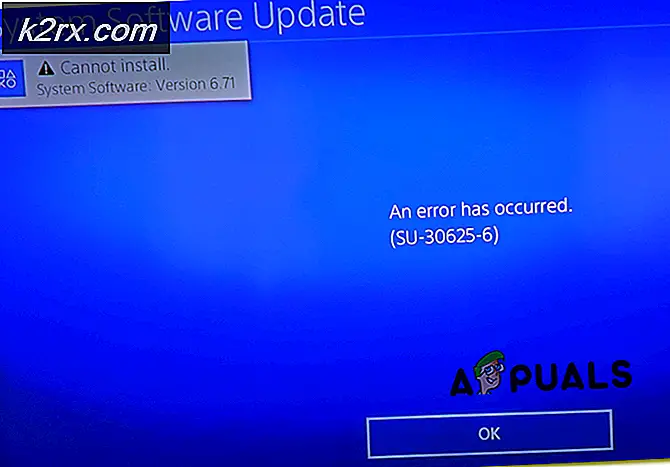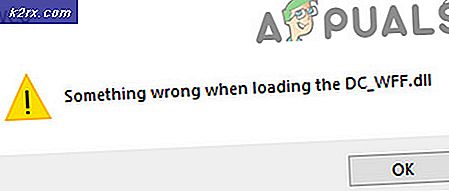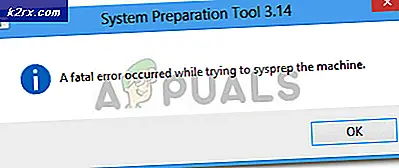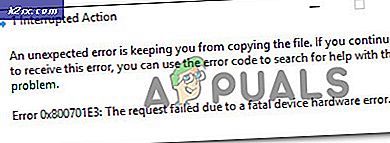Hur man gör Discord Emotes?
Emotes är ett utmärkt sätt att öka kvaliteten på din chatt och de hjälper oss att uttrycka oss tydligare när vi kommunicerar utan ett visuellt medium. Därför har denna handledning varit dedikerad till att hjälpa dig att skapa, anpassa och ladda upp dina egna anpassade känslor till din Discord-server.
1. Skapa Discord Emotes
Att skapa Discord Emotes är inte så mycket av en affär, du behöver bara ta tag i bildfilen som du vill använda som en emoji och sedan se till att den använder ett vanligt format som accepteras av Discord.
- Ladda ner filen och spara den på din dator som kör Discord.
- Öppna bilden i ett bildredigeringsprogram och ändra dess storlek till en mindre. Företrädesvis “250 vid 250” och 72 pixlar per tum densitet.
Notera:Detta är nödvändigt för att bibehålla bildkvaliteten när den konverteras av Discord. - Se till att du har administrativa privilegier på Discord-servern som du vill ladda upp.
2. Ladda upp anpassade emot
Nästa sak du behöver göra är att se till att du har tillräckligt med administrativa behörigheter på servern för att ladda upp anpassade känslor. När du är klar med det kan du följa med guiden nedan.
- Lansera Disharmoni och logga in med dina uppgifter.
- Gå in på servern som känslorna ska laddas upp till.
- Klicka på "Server namn" i det övre vänstra hörnet och välj “Serverinställningar” alternativ.
- Klicka på på den vänstra fliken “Emoji” och välj “Ladda upp emoji” alternativ.
Notera:Du kan bara ladda upp högst 50 emojis per server och de kan användas av alla personer som går med på din server.
- Välj filen som vi tidigare konfigurerade och vänta tills den laddas upp.
- När du har laddat upp den kan du ändra "Alias" av emoji efter eget tycke och klicka på ett tomt utrymme för att avsluta processen.
- Du kan alltid se vem laddat upp en viss emoji och hålla koll på dem.
- För att skicka emoji, klicka på den lilla emoji-ikonen på din “Skrivutrymme” och du kommer att kunna använda emoji.